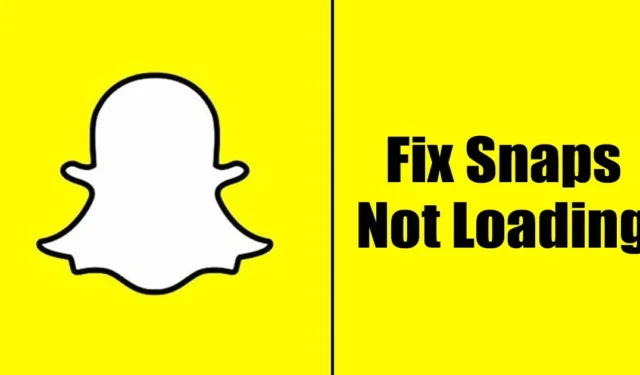
Anche se Snapchat è un’ottima piattaforma per foto e video. app di condivisione video, non è esente da bug e amp; difetti. A volte, gli utenti di Snapchat incontrano problemi nell’utilizzo delle funzionalità principali dell’app.
Ad esempio, molti utenti di Snapchat hanno recentemente ricevuto un messaggio “Tocca per caricare” sugli Snap. Secondo loro, l’app Snapchat si blocca durante il caricamento di uno snap.
Inoltre, alcuni utenti hanno segnalato che Snapchat non caricava affatto gli snap. Quindi, se hai a che fare con tali problemi sulla tua app Snapchat, continua a leggere l’articolo.
Per vari motivi, Snapchat potrebbe non riuscire a caricare lo snap e il problema di Internet è spesso la causa principale. Di seguito, abbiamo condiviso alcuni dei modi migliori per risolvere il problema di Snapchat che non carica gli snap. Iniziamo.
Perché Snapchat non carica gli snap?
Snapchat potrebbe non riuscire a caricare gli snap per vari motivi. Di seguito, abbiamo elencato tutti i possibili motivi per cui Snapchat non carica gli snap.
- Connettività Internet assente o instabile
- Un bug nel sistema operativo del telefono.
- Cache e dati di Snapchat obsoleti.
- La modalità di risparmio dati è attivata
- I server di Snapchat sono inattivi.
Come risolvere il problema con Snapchat che non carica gli snap
Ora che conosci tutti i possibili motivi per cui Snapchat non carica gli snap, la risoluzione dei problemi può diventare semplice. Ecco i modi migliori per risolvere il problema con Snapchat che non carica gli snap.
1. Riavvia il tuo smartphone

Prima di seguire i metodi successivi, assicurati di riavviare il telefono. Riavviare il telefono è una buona idea, soprattutto se l’hai fatto l’ultima volta qualche tempo fa.
Il riavvio risolverà probabilmente la maggior parte dei problemi Android o iOS e rimuoverà tutti i bug che impediscono a Snapchat di caricare gli snap.
Per riavviare il telefono, tieni premuto il pulsante di accensione e seleziona ‘Riavvia/Riavvia ‘ opzione. Dopo il riavvio, apri Snapchat e ricontrolla gli Snap.
2. Assicurati che Internet funzioni

La connettività Internet lenta è spesso il motivo principale per cui Snapchat non carica gli snap. Se la connessione Internet non funziona o è instabile, potresti riscontrare problemi nell’utilizzo della maggior parte delle funzionalità dell’app.
Quindi, prima di provare i metodi successivi, controlla se il tuo telefono è connesso a una rete Internet attiva. Puoi passare a una modalità di rete o ai dati mobili diversa se Internet non funziona.
3. Controlla se Snapchat è inattivo

La prossima cosa che devi fare è verificare se i server Snapchat stanno affrontando eventuali interruzioni. Le interruzioni del server sono molto comuni e app simili affrontano questo problema.
Quando Snapchat si trova ad affrontare un’interruzione del server, dovrai affrontare problemi anche durante l’accesso o l’utilizzo delle altre funzionalità dell’app.
Puoi controllare la pagina di stato di Snapchat per verificare se Snapchat non è disponibile. Se i server non sono attivi, è necessario attendere fino al ripristino dei servizi.
4. Disattiva la modalità di risparmio dati di Snapchat
Snapchat ha una modalità di risparmio dati che riduce l’utilizzo dei dati mobili. Tuttavia, quando la funzione è attivata, è necessario caricare manualmente gli obiettivi e gli Snap della linea di contenuti. Quindi, è probabile che il risparmio dati sia abilitato sul tuo Snapchat; quindi, stai riscontrando il messaggio “Tocca per caricare”.
Se questo è il problema, devi disabilitare la modalità di risparmio dati su Snapchat. Ecco come disabilitare Snapchat Data Saver.
1. Apri l’app Snapchat sul tuo smartphone.
2. Successivamente, tocca il tuo avatar Bitmoji nell’angolo in alto a sinistra.

3. Nella schermata Profilo, tocca l’Impostazioni ingranaggio icona.

4. Ora scorri verso il basso e tocca Risparmio dati.
5. Nella schermata Risparmio dati, deseleziona la casella “Risparmio dati”
Questo è tutto! Ciò disabiliterà la modalità Risparmio dati dell’app Snapchat.
5. Disabilita l’ottimizzazione della batteria per l’app Snapchat
Su Android, puoi abilitare l’ottimizzazione della batteria per le app selezionate. Quando abiliti l’ottimizzazione della batteria per un’app, la funzionalità elimina alcuni processi in background eseguiti dall’app per preservare la batteria.
A volte, la modalità di ottimizzazione della batteria si interfaccia con la funzionalità dell’app. Pertanto, puoi disabilitare l’ottimizzazione della batteria per Snapchat per risolvere il problema.
1. Apri il cassetto delle app Android e seleziona Impostazioni.
2. Nelle Impostazioni, scorri verso il basso e tocca Batteria.

3. Sulla batteria, scorri verso il basso e tocca Altre impostazioni.

4. In Altre impostazioni, tocca Ottimizza l’utilizzo della batteria.

5. Ora seleziona Snapchat dall’elenco delle app e seleziona Non ottimizzare .

Questo è tutto! Dopo aver apportato le modifiche, esegui nuovamente l’applicazione Snapchat. Questa volta non dovrai affrontare il problema del caricamento degli Snapchat Snaps.
6. Disabilitare la modalità di risparmio energetico
La modalità di risparmio energetico di Android può interferire con la funzionalità dell’app Snapchat. Di conseguenza, potresti riscontrare problemi durante la visualizzazione degli Snap. Pertanto, dovresti disattivare la modalità di risparmio energetico per vedere se i problemi di Snapchat vengono risolti.
1. Apri il cassetto delle app Android e seleziona Impostazioni.

2. Nelle Impostazioni, tocca la Batteria.

3. Nella schermata Batteria, tocca Modalità di risparmio energetico.

4. Ora disattiva l’interruttore per la modalità di risparmio energetico.

Questo è tutto! Ecco come puoi disattivare la modalità di risparmio energetico sul tuo Android per risolvere il problema di Snapchat che non carica gli snap.
7. Cancella la cache dell’app Snapchat
Una cache dell’app obsoleta o danneggiata può anche essere un motivo per cui gli snap di Snapchat non vengono caricati. Pertanto, si consiglia di svuotare anche la cache dell’app Snapchat. Ecco cosa devi fare.
1. Apri l’app Snapchat e tocca il tuo avatar Bitmoji nell’angolo in alto a sinistra.

2. Nella schermata del profilo, tocca l’icona Impostazioni icona.

3. In Impostazioni, scorri fino ad Azioni account e tocca Svuota cache.

4. Successivamente, alla richiesta di conferma Cancella cache, tocca il pulsante Continua.

Questo è tutto! È così facile svuotare la cache di Snapchat.
8. Aggiorna la tua app Snapchat

L’aggiornamento dell’app è un modo sempre attuale per risolvere vari problemi. Se il tuo problema non è stato ancora risolto, è meglio aggiornare l’app Snapchat.
La versione dell’app Snapchat che stai utilizzando presenta un bug che impedisce il caricamento degli Snap. Puoi eliminare facilmente tali bug aggiornando la tua applicazione Snapchat.
Puoi ottenere facilmente gli aggiornamenti dell’app Snapchat dagli app store ufficiali: Google Play Store (Android) e Apple App Store (iPhone).
9. Reinstallare l’applicazione Snapchat
Se nulla ha funzionato per te, l’unica opzione rimasta è reinstallare l’app Snapchat. La reinstallazione escluderà tutti i bug e i problemi di corruzione dei file.
Quando reinstalli un’applicazione, tutti i dati salvati e i file rimanenti relativi alle app vengono rimossi. Per reinstallare Snapchat, premi a lungo sull’icona dell’app Snapchat nella schermata iniziale e seleziona “Disinstalla”.
Una volta disinstallata, installa nuovamente l’app. Questo dovrebbe risolvere il problema del mancato caricamento degli Snapchat Snap sul tuo dispositivo.
10. Contatta il supporto Snapchat

Se hai seguito tutti i metodi, è probabile che Snapchat non si carichi. Il problema dello snap è già stato risolto. Tuttavia, se sei sfortunato e fino ad ora non ha funzionato nulla, è il momento migliore per contattare l’assistenza Snapchat.
Snapchat ha un eccellente team di supporto che può aiutarti a risolvere molti problemi relativi all’app. Devi raggiungere il menu Impostazioni nell’app Snapchat e quindi selezionare Aiuto.
Da lì, seleziona Contattaci e compila il modulo. Puoi anche contattare l’assistenza Snapchat da questa pagina web. Un’altra opzione è quella di contattare Snapchat su piattaforme di social media come Twitter o Facebook.
Il tuo obiettivo è contattare il team di supporto di Snapchat e spiegare loro il problema che stai affrontando. Inoltre, devi dire loro tutto ciò che hai provato a risolvere il problema. Se il problema è dalla loro parte, verrà risolto entro ore o giorni.
Snapchat non carica gli snap può essere frustrante, soprattutto se sei fortemente dipendente dall’app. I metodi che abbiamo condiviso risolveranno probabilmente il problema di Snapchat sul tuo telefono, ma in caso contrario, devi contattare il team di supporto di Snapchat per ricevere assistenza.




Lascia un commento